So erstellen Sie Großhandelsbenutzerrollen mit WholesaleX
Veröffentlicht: 2022-12-14Möchten Sie Großhandelsbenutzerrollen für WooCommerce einrichten? Wenn das der Fall ist, sind Sie an der richtigen Stelle angekommen. Dieser Artikel führt Sie durch den Prozess der Erstellung von Benutzerrollen für WooCommerce-Großhandelsgeschäfte .
Standardmäßig stellt WooCommerce seinen Kunden keine Großhandelsbenutzerrolle zur Verfügung. Aus diesem Grund benötigen Sie ein Plugin wie WholesaleX, um eine oder mehrere Großhandelsbenutzerrollen für Ihren WooCommerce-Shop einzurichten. Es ist wichtig für WooCommerce-Ladenbesitzer, die sowohl an Einzel- als auch an Großhandelskunden verkaufen.
Lesen Sie daher weiter, um zu erfahren, wie Sie Großhandelsbenutzerrollen in WooCommerce erstellen .
Warum sollten Sie WooCommerce-Großhandelsbenutzerrollen erstellen?
Das Erstellen von Großhandelsbenutzerrollen in WooCommerce hat mehrere Vorteile für den Ladenbesitzer. Für Großhandelskunden können Sie eine andere Preis- oder Rabattoption anbieten. Es steht Ihnen auch frei, eine Reihe verschiedener Großhandelsbenutzerrollen zu erstellen und jeder einzelne eine eindeutige Preisgestaltung zuzuweisen.
Angenommen, Sie haben mehrere Großhandelsbenutzerrollen: Normal, VIP und Pro. In diesem Fall können Sie unterschiedliche Großhandelspreise generieren, die Ihren Präferenzen entsprechen. Bieten Sie Artikel sowohl B2B- (Business-to-Business) als auch B2C- (Business-to-Consumer) Kunden an. Das Erstellen einer Großhandelsbenutzerrolle bietet Ihnen die größte Flexibilität.
Mit WholesaleX ist das Erstellen von WooCommerce-Benutzerrollen sehr einfach. Und ganz zu schweigen davon, dass es sich um eine vollständige B2B-Lösung mit einem zusätzlichen Bonus von B2B-, B2C- und B2B+C-Hybrid-Plugins handelt.
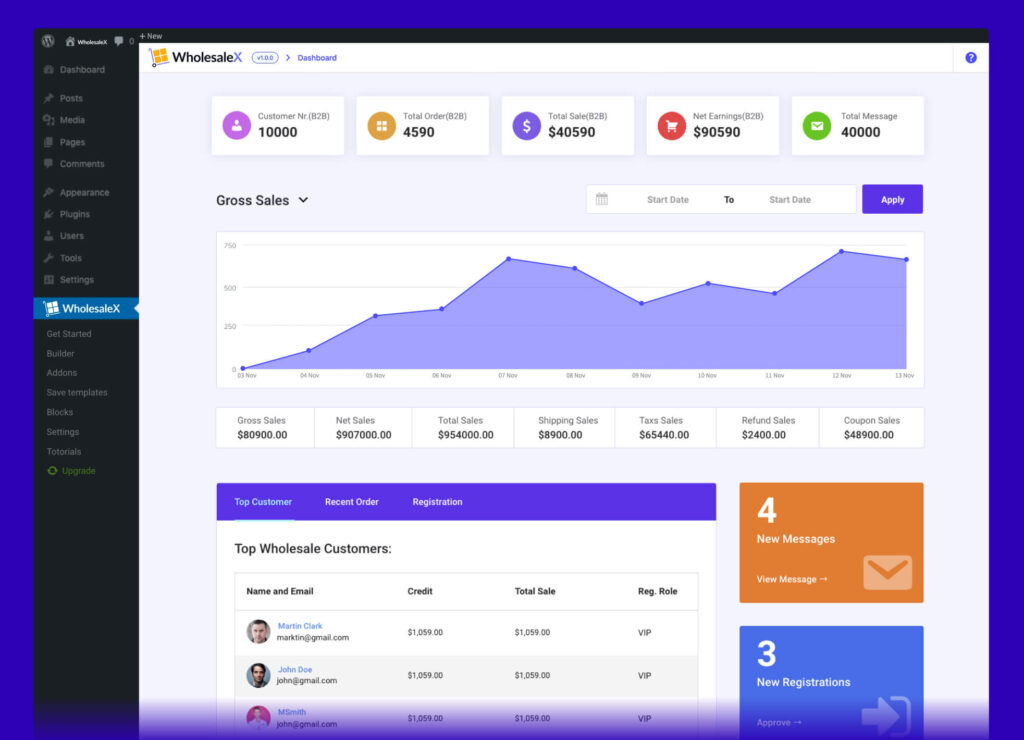
So erstellen Sie Großhandelsbenutzerrollen
Nachdem wir nun die Grundlagen der Großhandelsbenutzerrollen kennen, fahren wir mit dem Hinzufügen fort.
WholesaleX installieren
Zuerst müssen Sie WholesaleX installieren, um verschiedene Rabatte einzurichten, einschließlich benutzerrollenbasierter Preise.
- Gehen Sie in Ihrem WordPress-Dashboard zum Abschnitt „Plugins“ .
- Klicken Sie dann auf „Neu hinzufügen“.
- Geben Sie im rechten Suchfeld „WholesaleX “ ein.
- Sie sollten jetzt das WholesaleX-Plugin sehen.
- Klicken Sie auf „Installieren“.
- Anschließend können Sie auf die hervorgehobene Schaltfläche „Aktivieren“ klicken.
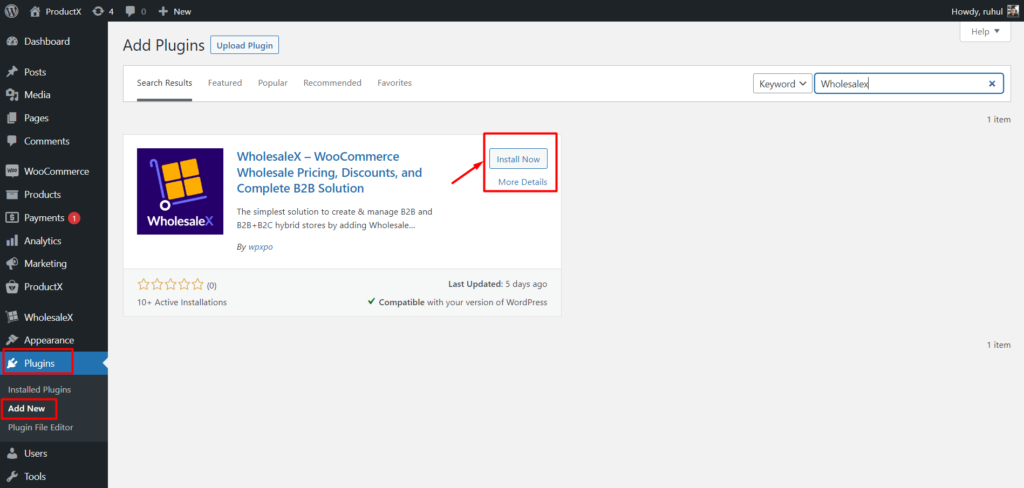
Sie können mit der Nutzung von WholesaleX und seinen Funktionen beginnen jetzt.
Erstellen von Benutzerrollen
Nun, um Benutzerrollen zu erstellen:
1. Gehen Sie im WordPress-Dashboard zu „ WholesaleX “ → „ Benutzerrollen “.
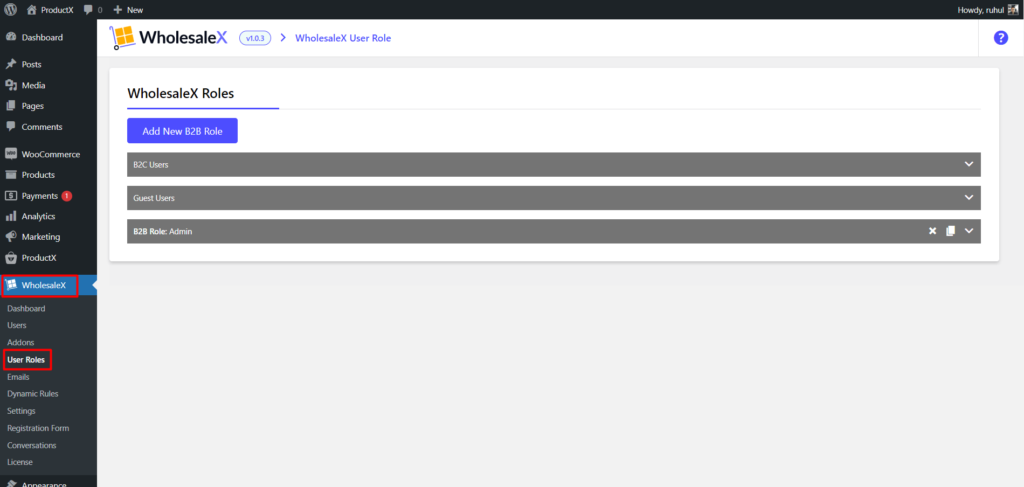
2. Wählen Sie nun „ Neue Rolle hinzufügen “. Sie sehen eine hinzugefügte Leiste „ Rolle ohne Titel “.
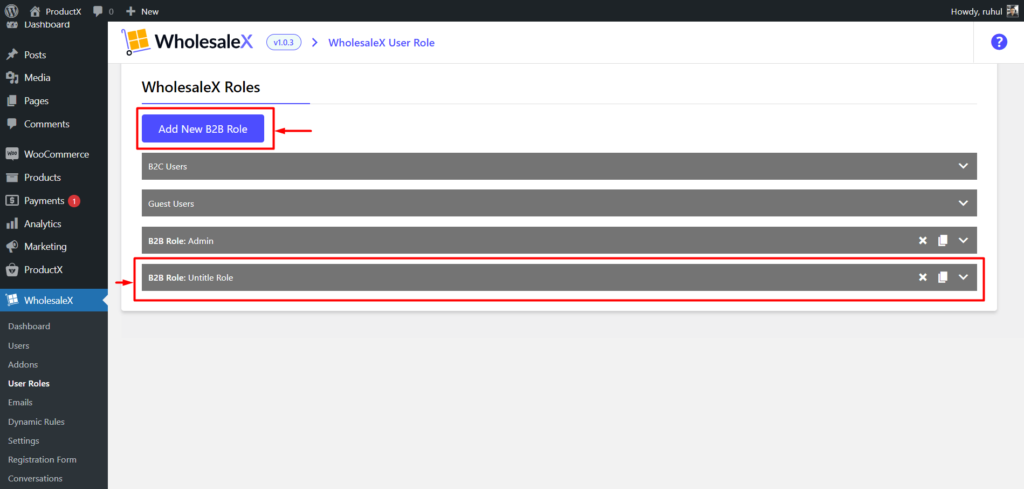
Sie können B2B-Benutzerrollen nur für Ihre WooCommerce-Shops erstellen. Die Gastbenutzer- und B2C-Benutzerrollen werden standardmäßig in WholesaleX erstellt.
3. Erweitern Sie nun die „ Unbenannte Rolle “, um die Einstellungen anzuzeigen. Sie können den „ Namen “ ändern, „ Kreditlimit “ hinzufügen, „ Preise anzeigen “ ändern, mehrere „ Zahlungsmethoden “ auswählen und sogar die Option „ Kostenloser Versand “ hinzufügen.
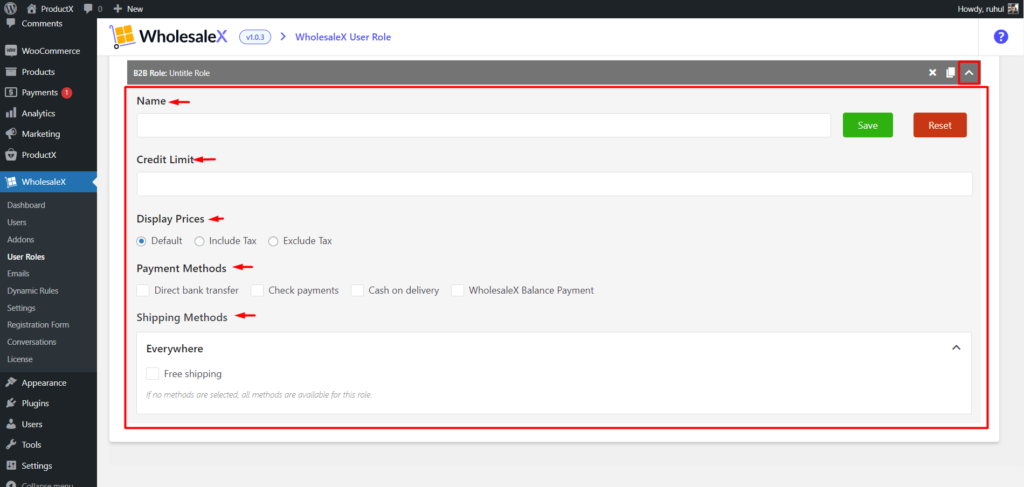
Mit WholesaleX können Sie mehrere Benutzerrollen erstellen. Sie können also Ihre Rolle wie VIP, Pro, Premium usw. benennen. Sie können Kreditlimits in der Brieftasche hinzufügen, und wir haben die Wallet-Funktion von WholesaleX, um das Kreditsystem des WooCommerce-Shops zu implementieren. Sie können stattdessen den Standardpreis eines Produkts anzeigen oder Steuern für das Produkt für den angegebenen Benutzer einschließen/ausschließen. Dann können Sie bis zu 4 verschiedene Zahlungsmethoden auswählen, z. B. Sofortüberweisung, Scheckzahlung, Nachnahme und WholesaleX-Saldozahlung (WholesaleX Wallet).
4. Wenn Sie mit Ihren Einstellungen fertig sind, klicken Sie auf „Speichern“, um eine neue Rolle zu erstellen.
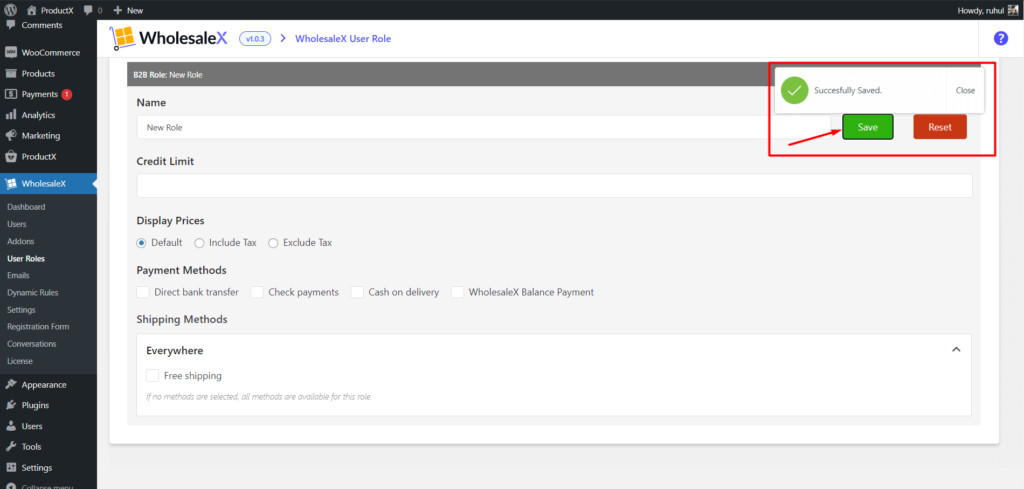
Nach dem Speichern können Sie zurückkehren und Ihre spezifischen Rolleneinstellungen erneut ändern. Und um weitere Rollen zu erstellen, klicken Sie einfach auf die Schaltfläche „Neue Rolle hinzufügen“, um eine weitere Rolle zu erstellen und entsprechend einzurichten.
Und so können Sie mit WholesaleX ganz einfach Großhandelsbenutzerrollen erstellen.
Vorteile der Verwendung der Großhandelsbenutzerrolle
Die Verwendung der Großhandelsbenutzerrollen von WooCommerce ist die effektivste Methode, um das perfekte Setup für Ihr Geschäft zu erhalten. Diese Funktion ermöglicht es Ihnen nicht nur, Ihre Großhandelspreise vor Kunden zu verbergen, die in Einzelhandelsgeschäften einkaufen, sondern gibt Ihnen auch die Möglichkeit:
Bieten Sie Großhandelskäufern Versandalternativen an
Der Versand von Artikeln kann teuer sein, insbesondere wenn es sich um große Mengen von Artikeln in einem einzigen Kauf handelt. Ihre Kundenzufriedenheitsbewertungen könnten sich verbessern, wenn Sie Ihren Großhandelskunden einzigartige Versandoptionen anbieten, die ihnen helfen würden, Geld zu sparen.
Beschränken Sie Gateways für Großhandelszahlungen
Mit der Verwendung vieler verschiedener Zahlungssysteme, einschließlich PayPal, sind Kosten verbunden. Sie können diese Kosten für Ihr Großhandelsgeschäft senken, indem Sie von Ihren Kunden verlangen, per Banküberweisung oder einer der vielen alternativen Zahlungsmethoden mit geringeren Transaktionskosten zu bezahlen.

Gewähren Sie eine Großhandelssteuerbefreiung
Kunden, die zu einem Großhandelspreis kaufen, um die Artikel weiterzuverkaufen, könnten Anspruch auf eine Steuerbefreiung haben. Sie können dies durch spezifische Benutzerrollen unterstützen.
Erstellen Sie Großhandelsstufen
Sie können den vielen verschiedenen Kunden unterschiedliche Großhandelsrabatte gewähren, wenn Sie Benutzerrollen erstellen, die für jede dieser Verbraucherkategorien spezifisch sind.
Obwohl es möglich ist, einige dieser Kombinationen zu erstellen, indem Sie passwortgeschützte Seiten einrichten und die native Benutzerrollenfunktion von WordPress verwenden, ist dies in den meisten Fällen nicht die effektivste Methode.
Dies erfordert viel Zeit, und das System ist langfristig schwer zu warten, da Anpassungen nicht ohne Weiteres vorgenommen werden können. Mit WholesaleX werden Sie jedoch nicht mit diesen Problemen konfrontiert, da WholesaleX Situationen auf die benutzerfreundlichste Weise handhaben kann.
Fazit
Die mit WordPress gelieferten Standardbenutzerrollen sind unbestreitbar nützliche Funktionen. Dennoch können Großhändler das Kundenmanagement effizienter gestalten, indem sie einen verbesserten Zugriff auf rollenbasierte Einstellungen und Optionen für Preis-, Versand- und Zahlungssysteme haben. Sie können auch Steuerbefreiungen gewähren und maßgeschneiderte Rabatte für Kunden anbieten, die Ihrer Marke besonders treu sind.
Sie können sich WordPress-Video-Tutorials auf unserem YouTube-Kanal ansehen. Finden Sie uns auch auf Facebook und Twitter für regelmäßige Updates!
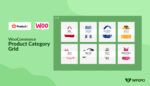
So zeigen Sie das WooCommerce-Produktkategorieraster an
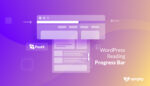
Wie verwende ich ein WordPress-Plugin für den Lesefortschrittsbalken?
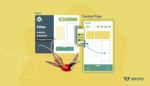
So erstellen Sie eine WordPress-Seitenvorlage im Twenty Twenty-Two-Thema
![HTTP-Fehler beim Hochladen von Bildern in WordPress [6-Schnelllösungen] 11 HTTP_error_uploading_image_to_WordPress](/uploads/article/44803/NjilTsSChgoP7Huk.jpg)
HTTP-Fehler beim Hochladen von Bildern in WordPress [6-Schnelllösungen]
